教你使用360关闭win10自动更新的方法
Windows10系统每隔一段时间会进行更新补丁,一段时间更新一下是可以的,但如果天天都提示更新消息确实很烦人,这是大家可以选择关闭win10自动更新功能,今天教大家一招使用360关闭win10自动更新的两种方法。
1. 第一种方法:
打开微软小娜Cortana,随后点击框出的搜索按钮,搜索”服务“进入服务列表。
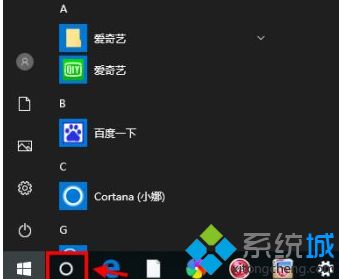
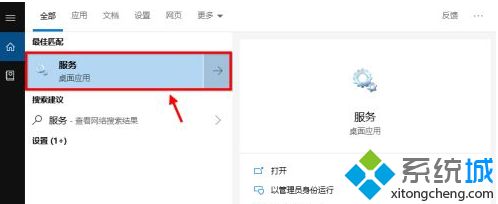
2. 第二种方法:
当然也可以使用控制版面,在进入控制版面后,找到框出的”管理工具“后点击。
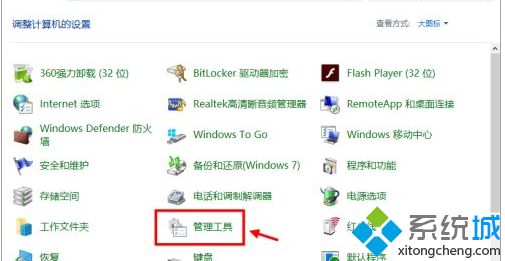
3. 在管理工具列表中找到框出的“服务”选项,点击进入。
这是最常见的两种进入服务的方法。
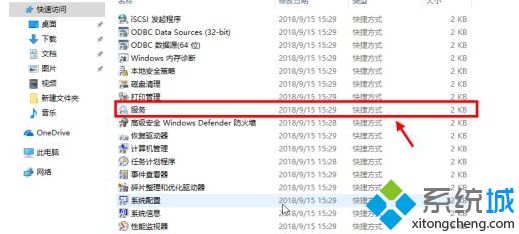
4.在进入服务后,向下拉动,找到”Windows update“点击。
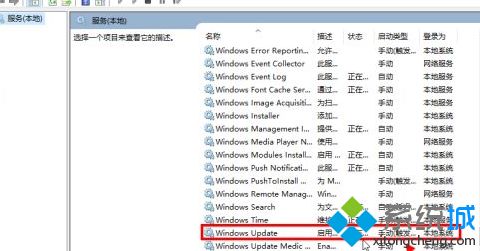
5. 双击Windows Update 后进入设置窗口,在启动类型的下拉菜单中。将手动改为”禁用“。
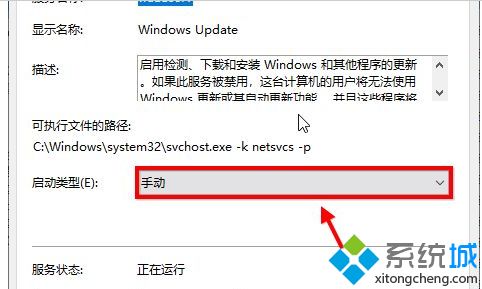
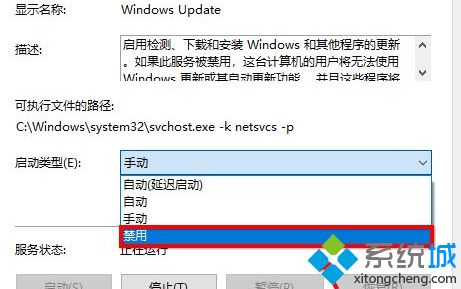
6. 最后点击最下方的”确定“按钮,此时win10的自动更新就关闭了~
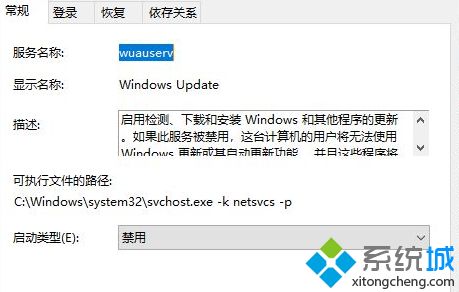
以上就是使用360关闭win10系统自动更新的方法,大家可以选择一款适合自己的方法,希望对大家有所帮助!
我告诉你msdn版权声明:以上内容作者已申请原创保护,未经允许不得转载,侵权必究!授权事宜、对本内容有异议或投诉,敬请联系网站管理员,我们将尽快回复您,谢谢合作!










